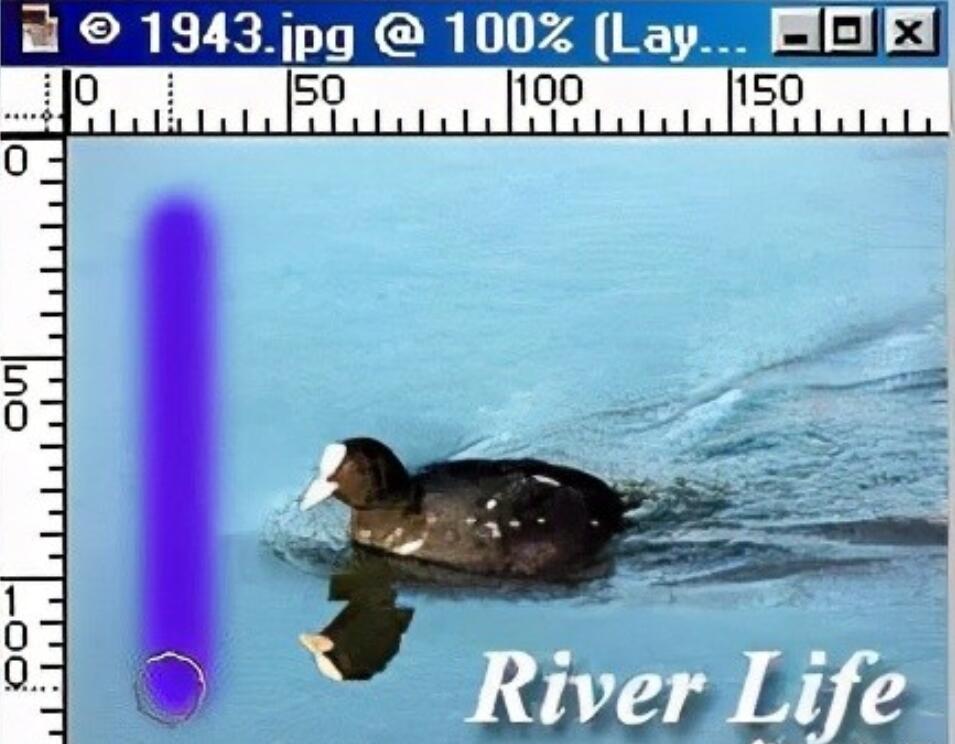1.使用Control键移动图层
您无需激活移动工具即可移动图层。只需按住Control键(对于Windows用户)或Command键(对于Mac用户),然后用鼠标单击并拖动图层即可:

2.使用Tab键隐藏选板
调色板妨碍了吗?您可以通过按Tab键临时隐藏它们。要将它们带回,请再次按Tab键。
3.选择图层上的所有像素
要选择图层上的所有不透明像素(与使用“全选”来选择整个图层相反),请按住Control键(Windows)或Command键(Mac),然后在“ 图层调板”中单击该图层:
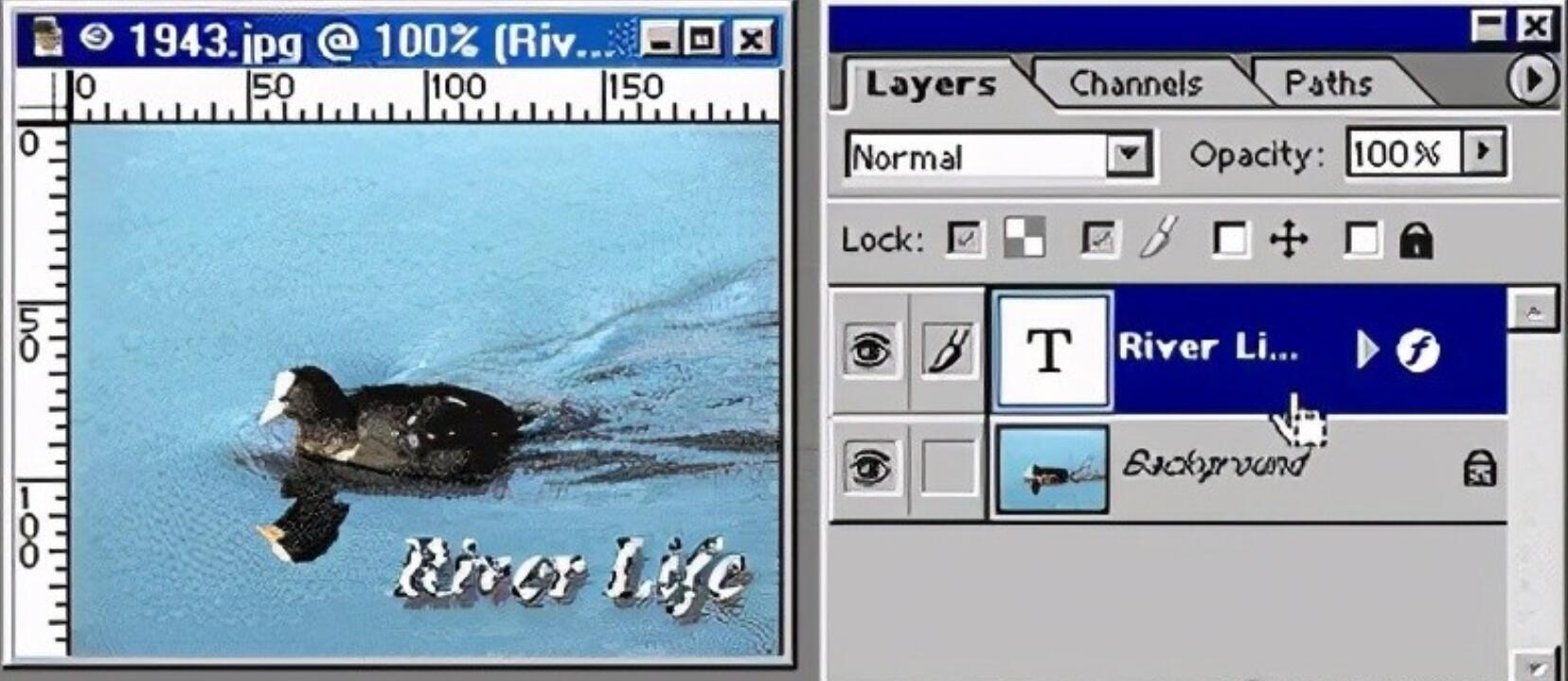
4.双击打开文档
要在Photoshop中打开文档,无需打开 “ 文件”>“打开”菜单选项,甚至无需按Control + O,您只需双击灰色的Photoshop窗口背景即可!
5.在文档之间拖动图层
您可以通过在“图层”调板中单击图层并将其拖动到第二个文档窗口来将图层从一个文档复制到另一个文档:
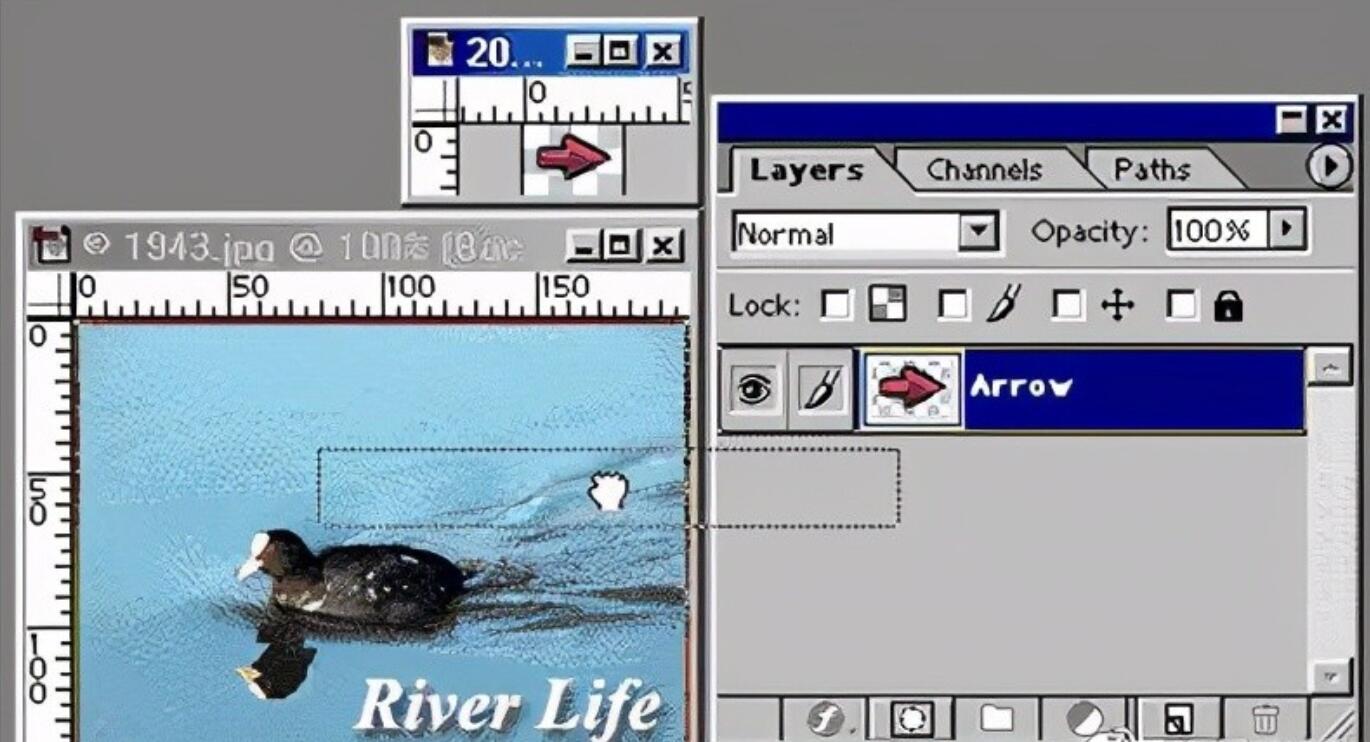
6.使用图层集
如果您使用的是Photoshop 6或更高版本,请签出“ 图层集”。这些使您可以将图层组织到文件夹中-如果文档中有很多图层,则非常有用!要创建一个新的图层集,请单击“图层”调板底部的文件夹图标,然后将图层拖动到图层集的顶部以将其添加到该图层集中:
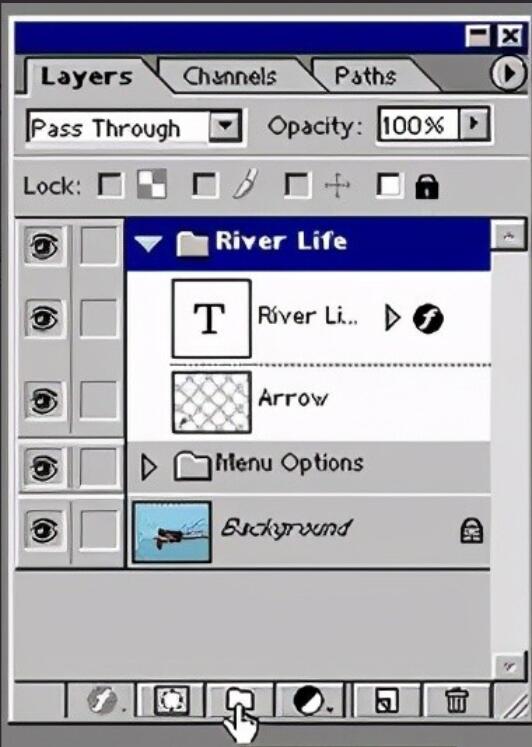
7.全屏模式
如果您正在处理诸如照片之类的大图像,则可以通过按F键在带或不带菜单栏的全屏模式与普通编辑模式之间切换来最大化可用的编辑区域。如果您还使用上面的2号提示和工具快捷键,则可以在不显示菜单或调色板的情况下完成很多工作!
8.推拿
通过使用键盘上的箭头键微调周围的图层,可以精确控制图层的位置。按住Control键(Windows)或Command键(Mac)并使用向上,向下,向左和向右箭头一次将图层移动1个像素。要一次将图层移动10个像素,请同时按住Shift键。
9.快速选择颜色
按I调出吸管工具,然后单击图像中的一种颜色以使该颜色成为前景色。按ALT键,然后单击以使颜色成为背景色。
您还可以按D键将前景色和背景色重置为默认值(黑白),并按X键来交换前景色和背景色。
10.保持直线
通常,在单击并拖动鼠标时按住Shift键,通常可以将鼠标的移动限制为最接近的45度或90度角。这适用于诸如画笔工具,线条工具和移动工具之类的工具。非常适合绘制直线!